Qu'est-il arrivé à RedFox AnyDVD : Revue d'AnyDVD HD et les meilleures alternatives [Mise à jour 2025]
Résumé : Le site officiel de RedFox étant actuellement hors ligne, des logiciels comme AnyDVD et CloneDVD ne sont plus accessibles. Cet article propose une revue d'AnyDVD approfondie et présente, pour les utilisateurs concernés, des alternatives plus performantes, fiables et stables, notamment celles offertes par le logiciel DVDFab.
Table des matières
RedFox AnyDVD : que s'est-il passé en 2024 et où en est-on en 2025 ?
En juin 2024, le site officiel de RedFox (redfox.bz) est brusquement devenu inaccessible, rendant ses logiciels populaires comme AnyDVD et CloneDVD indisponibles au téléchargement ou à l’achat. Depuis, aucune communication officielle n’a été publiée, et le projet semble abandonné.
Sur les forums comme Reddit et Videohelp, de nombreux utilisateurs ont rapporté l’impossibilité d’activer AnyDVD avec leur clé existante, ainsi que des échecs de mise à jour automatique. Certaines rumeurs évoquent des problèmes juridiques persistants, tandis que d’autres parlent de difficultés techniques internes.
🔍 Mise à jour 2025 : à l’heure actuelle, redfox.bz reste hors ligne. Aucun projet open source ou fork communautaire officiel n’a émergé pour reprendre le flambeau. Il est donc fortement recommandé de chercher une alternative active, stable et légale pour décrypter et copier vos disques.

Les meilleure alternatives à AnyDVD HD pour décryter et copier DVD
La disparition soudaine d'AnyDVD laisse un vide pour les utilisateurs à la recherche d’une solution fiable pour copier et ripper des disques. Parmi les quelques alternatives disponibles, c’est DVDFab qui se distingue clairement comme la meilleure option, offrant stabilité, sécurité et performances constantes.
DVDFab All-In-One - La meilleure alternative polyvalent à AnyDVD
DVDFab est une entreprise bien établie, forte de plus de 20 ans d’expérience dans le développement de logiciels multimédias et dans le service à la clientèle. Elle propose une solution complète pour le décryptage, la copie, l'extraction et la création de DVD, Blu-ray et disques UHD avec l'IA. Le module de copie de DVDFab reprend l'ensemble des fonctionnalités proposées par AnyDVD HD, permettant de décrypter pratiquement tous les DVD et Blu-ray, puis de les sauvegarder sous forme de fichiers ISO non protégés ou de dossiers.
💡De plus, DVDFab All-In-One intègre d'autres outils de traitement de disque polyvalents. Par exemple, son module Ripper vous permet de décrypter et d'extraire des disques aux formats audio et vidéo numériques comment convertir DVD en mp4 et son module Creator vous permet de graver n'importe quelle vidéo sur des disques physiques.
DVDFab propose un essai gratuit de 30 jours Pendant la période d'essai, vous pouvez essayer tous les modules gratuitement. Cliquez sur le bouton pour télécharger cette meilleure alternative à AnyDVD maintenant !
AnyDVD HD vs DVDFab All-In-One
| AnyDVD | DVDFab | |
| Système d'Exploitation pris en charge | Windows | Windows et Mac |
| Essai gratuit | 21 jours | 30 jours, avec fonctions de copie/extraction partielle 100 % gratuites |
| Décryptage de disque | Certaines protections contre la copie telles que les codes de région, CSS, AACS et BD+ | Supprime presque toutes les anciennes ou nouvelles protections contre la copie (CSS, code régional, RCE, APS, RC, DADC, Disney's Fake, AACS, BD+, RC, UOPs, BD-Live™, BD-ROM Mark, BD-J, CCI, etc. .) |
| Format d'entrée | CD, DVD, Blu-ray | DVD, Blu-ray, Blu-ray 4K UHD, vidéo |
| Format de sortie |
Sauvegarde ISO avec CloneCD |
Module de copie : Disque/ISO/Dossier |
| Modes de copie | - | 6 modes de copie en DVD et 5 en Blu-ray |
| Compresser des disques | ❌ | ✅ |
| Sélectionnez l'audio/sous-titre | ❌ | ✅ |
| Sélectionnez le titre/chapitre | ❌ | ✅ |
| Editeur de vidéo | ❌ | Oui, dans le module Ripper |
| Accélération matérielle | ❌ | ✅ |
| Mises à jour | Il est en panne actuellement | Sûr, propre et constamment mis à jour |
Comment décrypter et copier DVD/Blu-ray/UHD avec DVDFab All-In-One
Prenons DVDFab DVD Copy comme exemple pour vous montrer comment décrypter et copier un DVD. Vous pouvez également copier un Blu-ray ou un Blu-ray 4K UHD avec des étapes simples similaires.
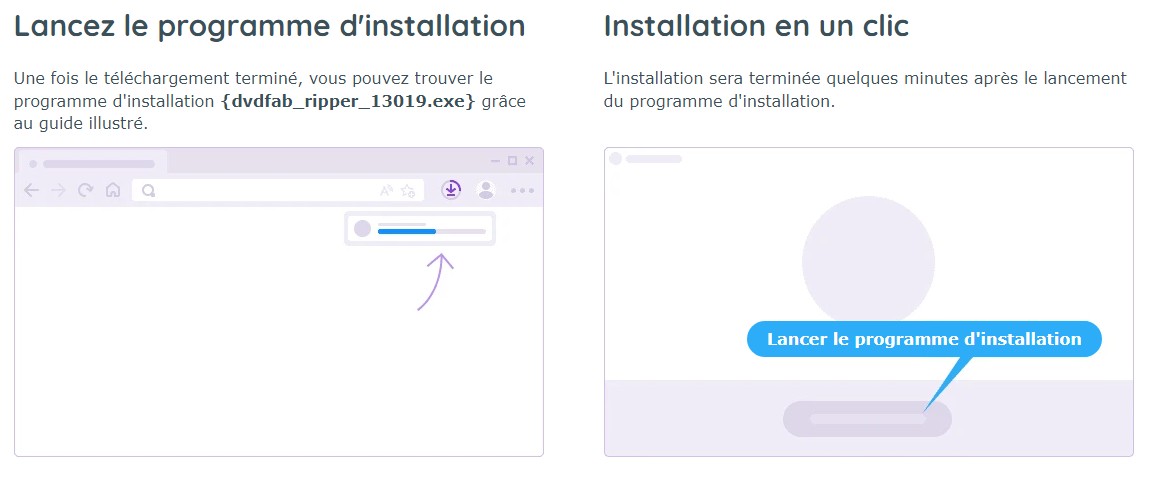
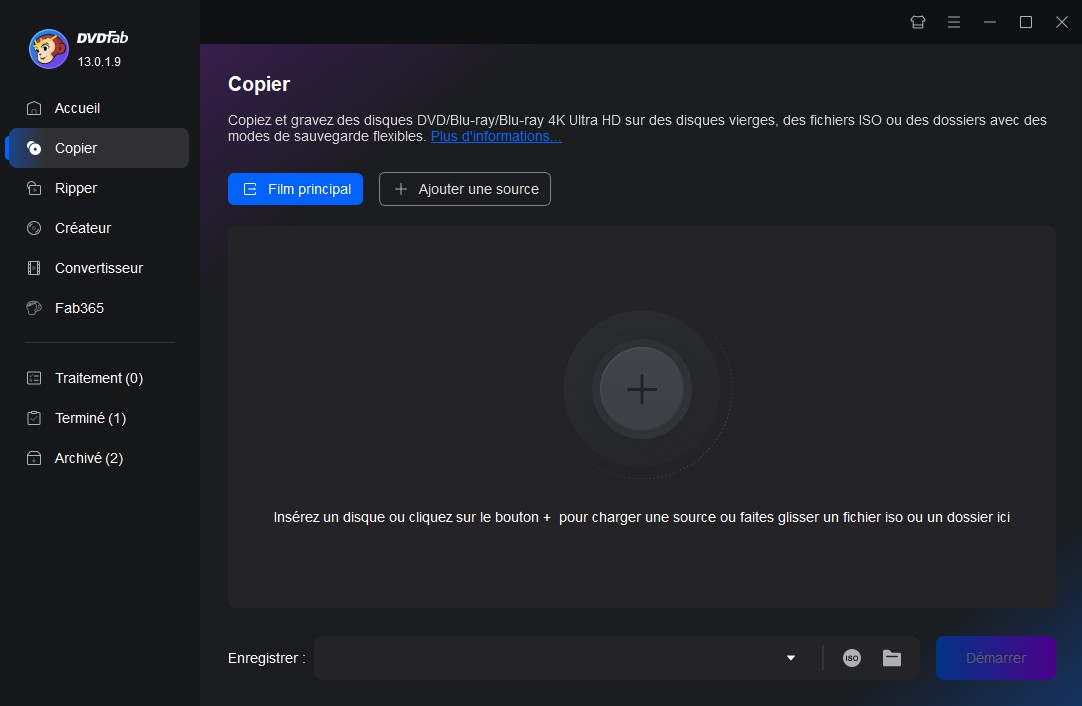
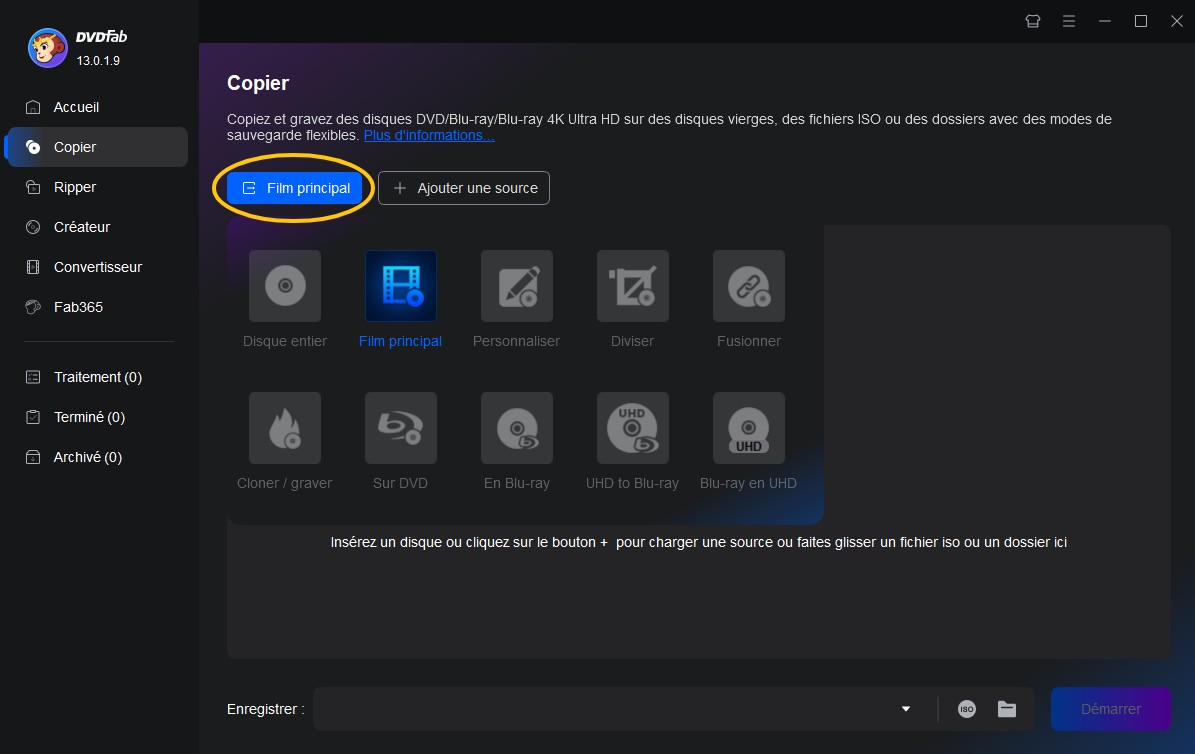
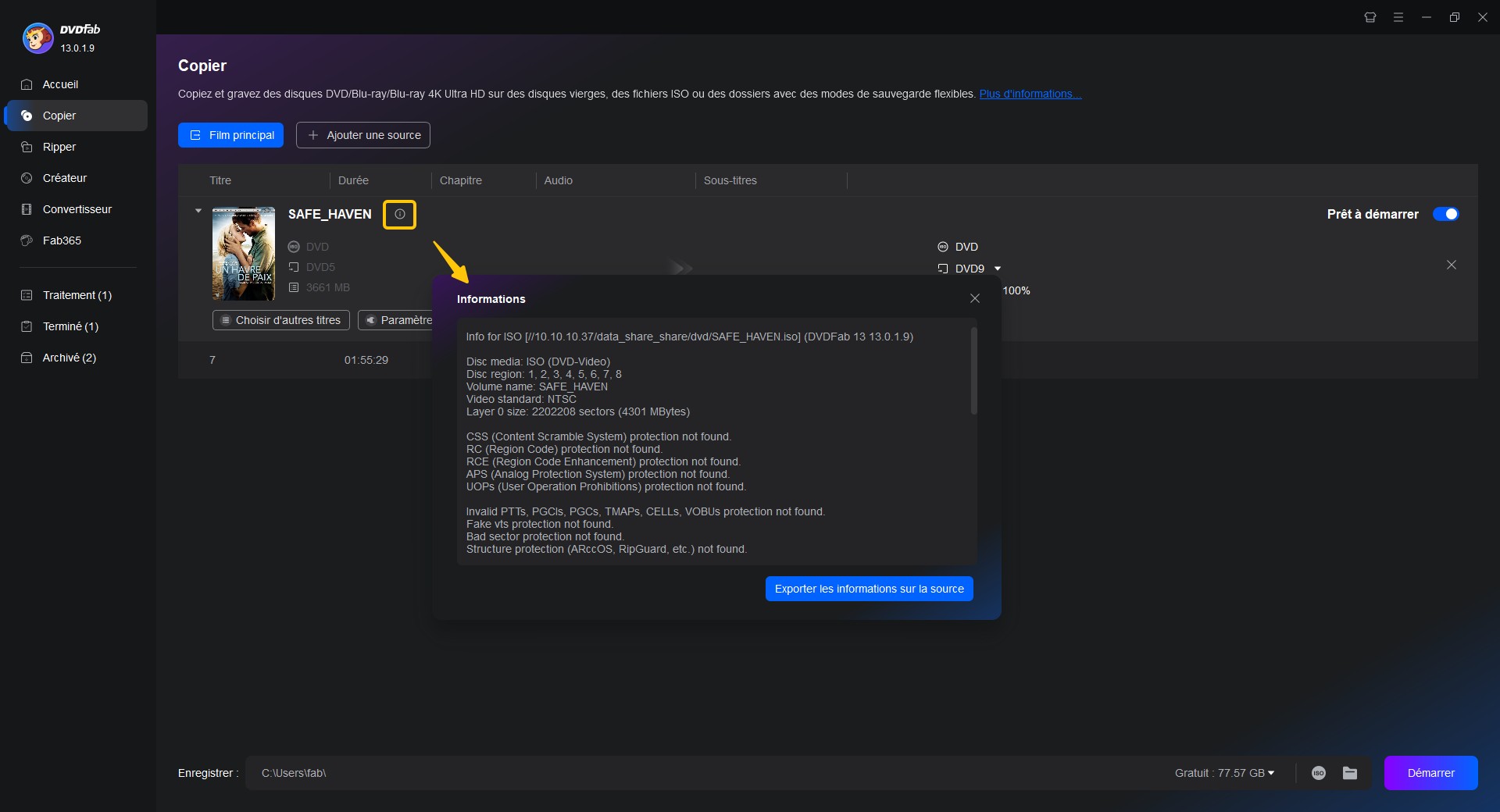
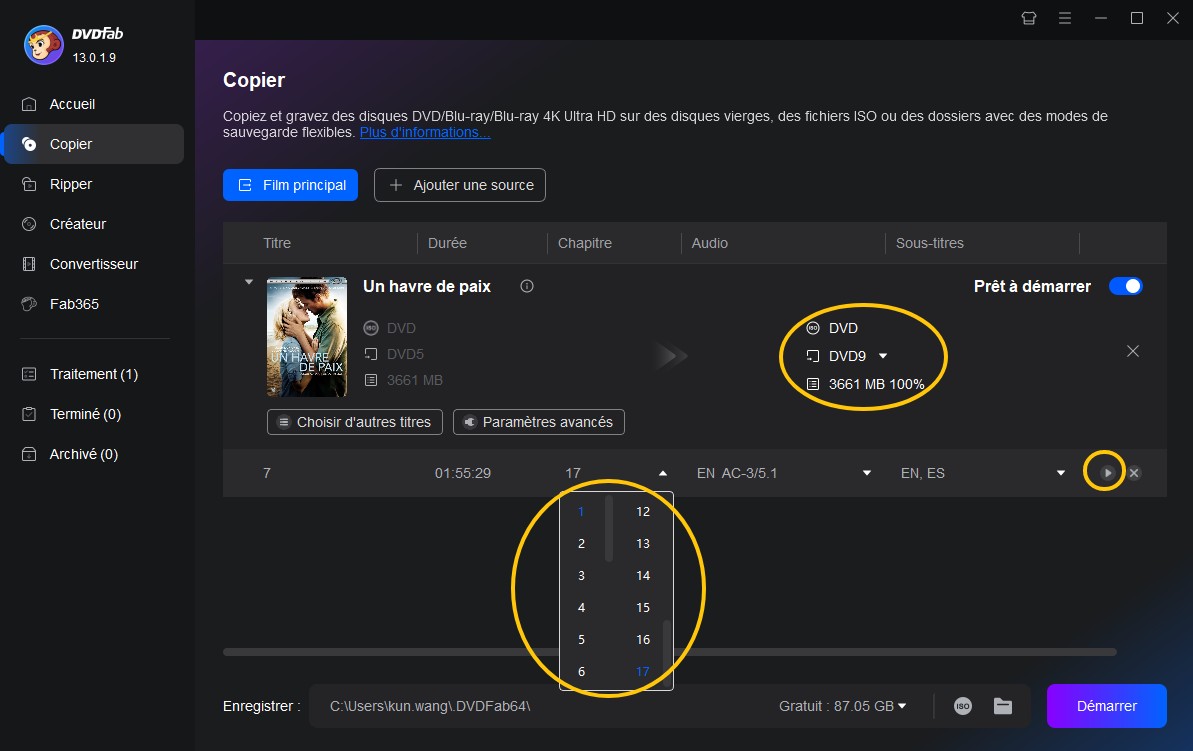
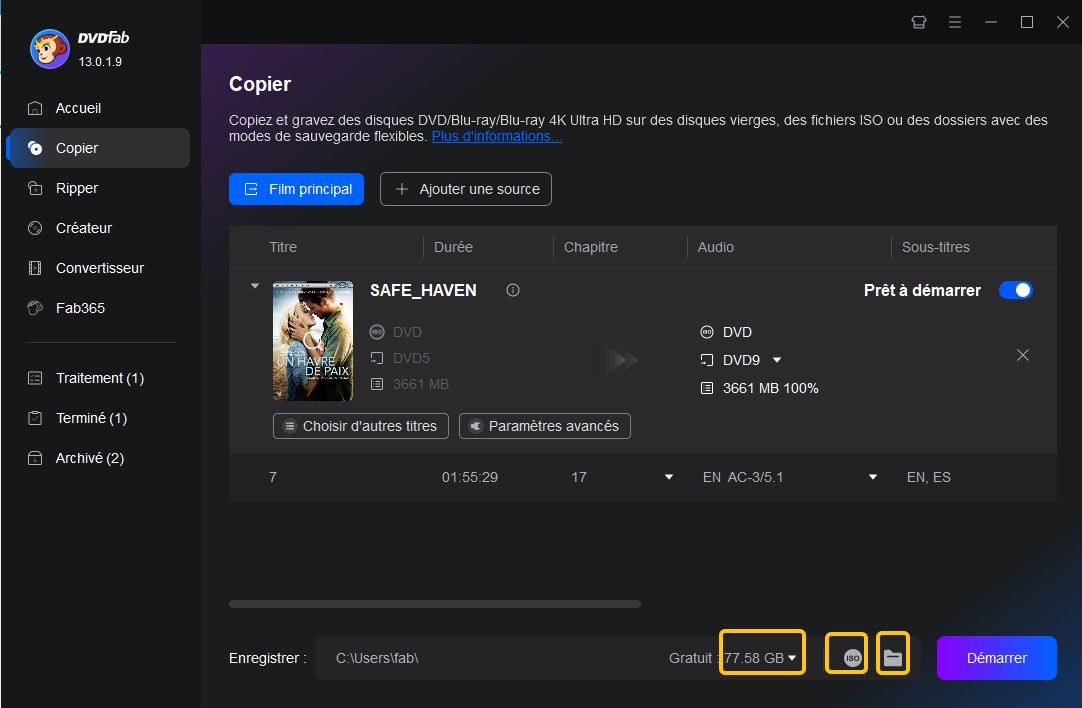
Par ailleurs, cet éditeur propose la solution à copier DVD sur clé USB pour réponse aux divers besoins.
DVDFab Passkey - l'alternative parfaite à AnyDVD pour décrypter disque
Si vos besoins se limitent principalement au décryptage de disques, sans fonctionnalités complexes de copie, d’extraction ou d’édition, vous pouvez opter pour un autre outil performant de la gamme DVDFab : Passkey. Similaire à AnyDVD, DVDFab Passkey All-In-One est un logiciel de décryptage pour Windows qui fonctionne en arrière-plan. Il supprime automatiquement les protections contre la copie ainsi que les restrictions de région sur les DVD, Blu-ray et même les disques UHD, permettant ainsi leur lecture ou leur traitement par d'autres logiciels.
Bien que Passkey se concentre sur la suppression des protections, il propose également des fonctionnalités de base telles que la copie directe de disques ou l’enregistrement en fichiers ISO ou en dossiers. Il offre ainsi une solution plus légère pour ceux qui recherchent principalement la compatibilité et la liberté de lecture, sans les outils avancés de création ou de personnalisation.
L'interface et l'utilisation de DVDFab Passkey sont aussi simples qu'AnyDVD HD. Cette alternative parfaite à AnyDVD offre un essai gratuit de 30 jours sans limites de fonctionnalités, alors téléchargez Passkey maintenant et essayez tout de suite.
Comment décrypter DVD/Blu-ray/UHD avec DVDFab Passkey
Commencez par télécharger DVDFab Passkey 9, ensuite double-cliquez sur l’icône du programme pour le démarrer. Sélectionnez l’option “DVD” sur l’écran de bienvenue, puis cliquez sur le bouton “Démarrer DVDFab Passkey”, situé en bas à droite, pour faire fonctionner le logiciel. Il se minimisera automatiquement dans votre barre de notification et commencera à détecter tout DVD inséré dans le lecteur.
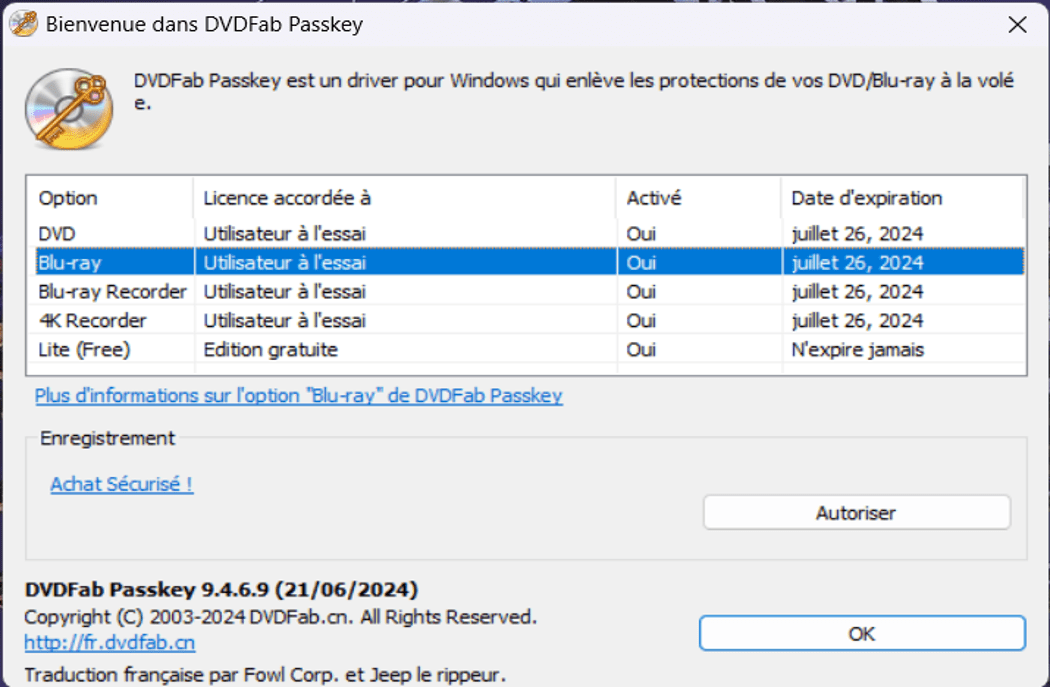
Insérez le disque chiffré dans le lecteur. DVDFab Passkey démarrera de lui-même et se chargera de déchiffrer le contenu, en supprimant toutes formes de protection (exception faite pour Cinavia et les nouvelles protections 2.0) ainsi que les contraintes de zone géographique, le tout en seulement quelques instants. Dans l’écran d’accueil, vous pourrez visualiser les détails sur le DVD tel que les mesures de protection neutralisées et l’état général du disque.
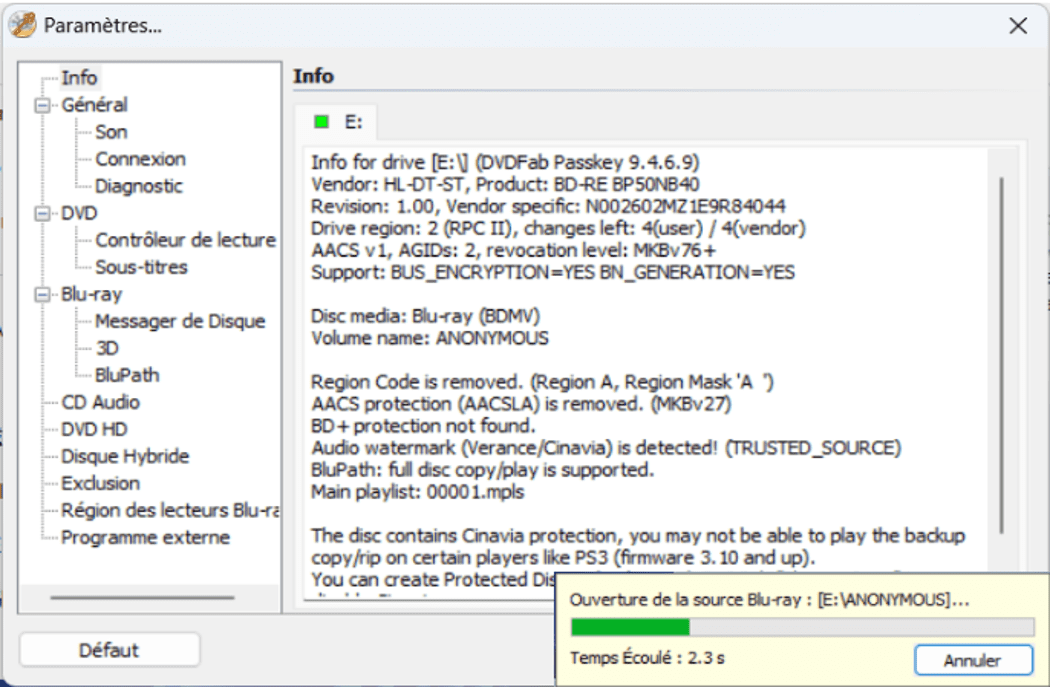
Après que le processus de déchiffrement soit terminé, vous êtes libre de lire le contenu du DVD sur l’appareil de votre choix. Pour extraire le contenu du DVD sur un disque dur, faites un clic droit sur l’icône de DVDFab Passkey réduite dans la barre de tâches, choisissez “Extraire le contenu sur le disque dur” ou “Extraire en tant qu’image” puis spécifiez le dossier de destination dans la fenêtre qui apparaît. Et pour en savoir plus sur revue de DVDFab Passkey All-In-One.
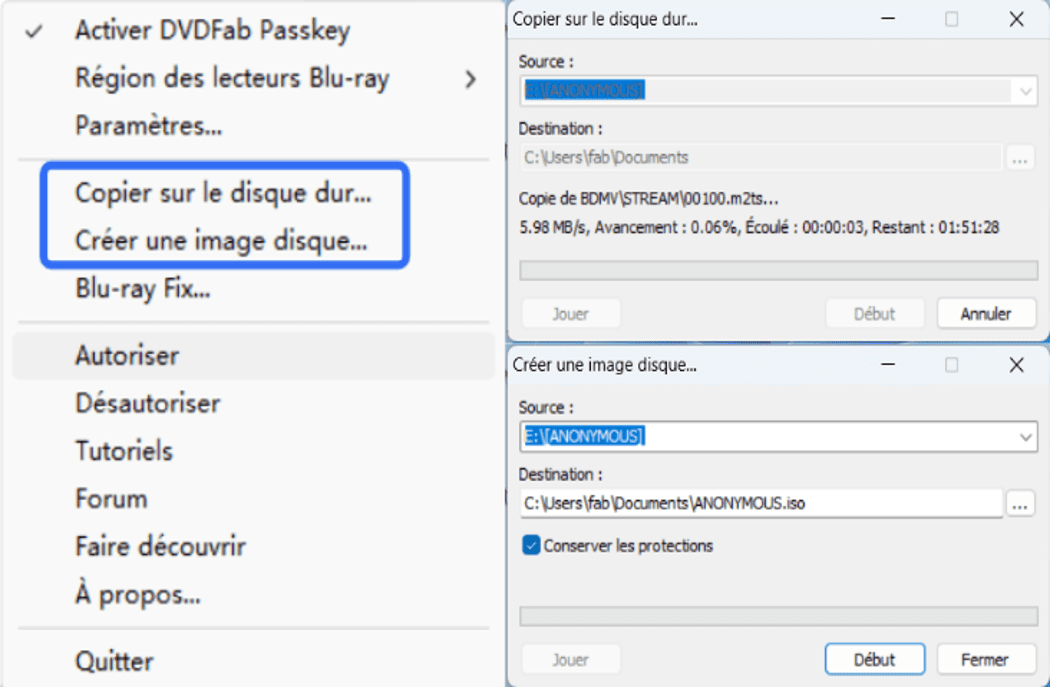
Passkey All-In-One comprend quatre modules. Vous pouvez acheter la suite Passkey All-In-One complète ou chaque produit séparément, selon vos besoins !
| Comparatif des produits Passkey | ||||
| Passkey for DVD | Passkey for Blu-ray & UHD | Passkey for Blu-ray Recorder | Passkey for 4K Recorder | |
| Système d'Exploitation pris en charge | Windows | Windows | Windows | Windows |
| Disques pris en charge | DVD commerciaux, de location ou enregistrés | Commercial ou location Blu-ray/4k UHD | Blu-ray enregistré (disque BDAV) | Blu-ray 4K enregistré (disque 4K BDAV) |
| Formats de sortie | Fichier image ISO / Dossier | Fichier image ISO / Dossier | Fichier image ISO / Dossier | Fichier image ISO / Dossier |
| Protection contre la copie prise en charge | CSS, RCE, RCA, APS, UOPs, ARccos, RipGuard, Region Code, CPRM, etc. | BD+, 3D BD+, AACS MKB v 26, AACS bus encryption, Region Code, BD-Live, UOPs pour Blu-ray, etc. | AACS | AACS, AACS2 |

-
DVDFab Passkey All-In-One se compose de quatre produits et fournit la version gratuite : Passkey Lite. Vous pouvez essayer gratuitement n'importe quel produit comme vous le souhaitez !
Comme la fonction principale d'AnyDVD, DVDFab Passkey vise à supprimer les codes de région et autres protections contre la copie. lecture fluide de DVD Si vous avez d'autres besoins, tels que la copie 1:1 de DVD, l'extraction de DVD, etc., DVDFab All-In-One présenté ci-dessus vous convient mieux.
MakeMKV — Alternative gratuite pleine puissance à AnyDVD
MakeMKV transforme vos disques DVD, Blu‑ray et UHD en fichiers MKV sans perte de qualité, tout en conservant intactes les pistes audio, sous‑titres, chapitres et métadonnées makemkv.com. Disponible pour Windows, Mac et Linux, il est distribué en tant que bêta gratuite — incluant le décryptage Blu‑ray/UHD — avec un beta‑key renouvelable régulier jusqu’en juillet 2025 (update confirmée via le forum)
- Caractéristiques principales de MakeMKV
- Prend en charge les DVD et Blu-ray, y compris ceux protégés par AACS et BD+.
- Convertit les disques en fichiers MKV sans perte, sans réencodage ni compression.
- Préserve toutes les pistes vidéo, audio, chapitres et métadonnées d’origine.
- Effectue une copie 1:1 idéale pour l’archivage ou la lecture haute qualité.
- Compatible avec les disques UHD non protégés ou déjà traités.
- Permet la sélection des pistes audio, des sous-titres et des chapitres à exporter.
- Fonctionne sous Windows, macOS et Linux avec mises à jour régulières.
- Interface simple en un clic avec détection automatique du disque inséré.
Comparatif : AnyDVD HD vs MakeMKV
| Fonctionnalité / Critère | AnyDVD HD | MakeMKV |
|---|---|---|
| Système d'exploitation | Windows uniquement | Windows, macOS, Linux |
| Essai gratuit | 21 jours | Gratuit à vie pour les DVD ; période bêta illimitée pour les Blu-ray |
| Décryptage de disque | Supprime certaines protections : CSS, AACS, BD+, code régional, etc. | Supprime la plupart des protections : AACS, BD+ (hors UHD protégés) |
| Fonctionnement | S'exécute en arrière-plan, déverrouille le disque à la volée | Extraction manuelle, pas de fonctionnement en tâche de fond |
| Format de sortie | Image ISO (via CloneCD ou autre outil tiers) | Fichier MKV sans perte (1:1, sans réencodage) |
| Compression / Conversion | ❌ Nécessite des outils tiers pour convertir ou compresser | ❌ Pas de compression ; uniquement extraction en MKV |
| Choix audio / sous-titres / chapitres | ❌ | ✅ Permet la sélection avant extraction |
| Interface utilisateur | Très minimaliste ; plutôt destiné aux utilisateurs avancés | Interface simple et accessible pour les débutants |
| Accélération matérielle / GPU | ❌ | ❌ (pas de support GPU ; dépend du CPU uniquement) |
| Mises à jour | Service instable depuis 2024 ; site souvent inaccessible | Toujours actif, version bêta en cours avec mises à jour fréquentes |
| Utilisation typique | Supprimer la protection pour utiliser avec d'autres outils | Ripper un disque entier en MKV en quelques clics |
Comment utiliser MakeMKV pour extraire un DVD/Blu-ray : Guide étape par étape
Étape 1 – Insérer le disque et lancer MakeMKV
Insérez votre DVD ou Blu-ray dans le lecteur optique de votre PC, puis ouvrez MakeMKV. Le logiciel détectera automatiquement le disque inséré. Cliquez sur l'icône de lecteur visible à l'écran pour démarrer le scan du disque.
💡 Astuce : Si vous utilisez un lecteur externe, assurez-vous qu’il est bien reconnu dans MakeMKV (dans le menu déroulant en haut à gauche).
Étape 2 – Sélectionner les titres à extraire
Une fois le disque analysé, MakeMKV affichera une liste de titres (films principaux, bonus, etc.). Cochez uniquement ceux que vous souhaitez convertir — le titre le plus long est souvent le film principal.
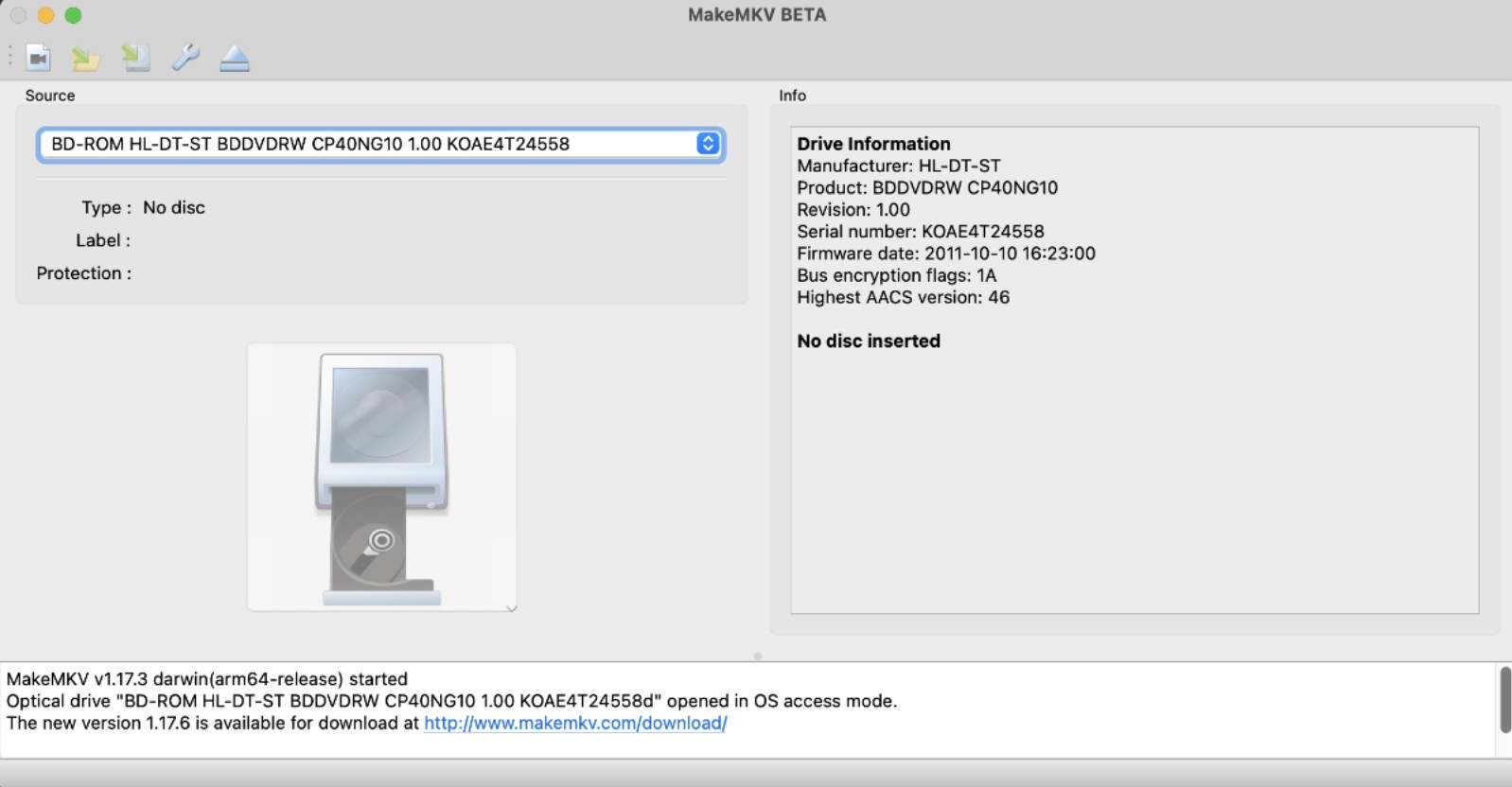
Étape 3 – Choisir les pistes audio et sous-titres
Pour chaque titre, vous pouvez sélectionner les pistes audio et sous-titres à inclure. Par défaut, MakeMKV sélectionne tout, mais vous pouvez ne garder que la piste en français ou celle en VO selon vos besoins.
💡 Astuce : Pour les pistes audio, préférez celles en “DTS-HD” ou “TrueHD” pour une qualité optimale si votre lecteur les prend en charge.
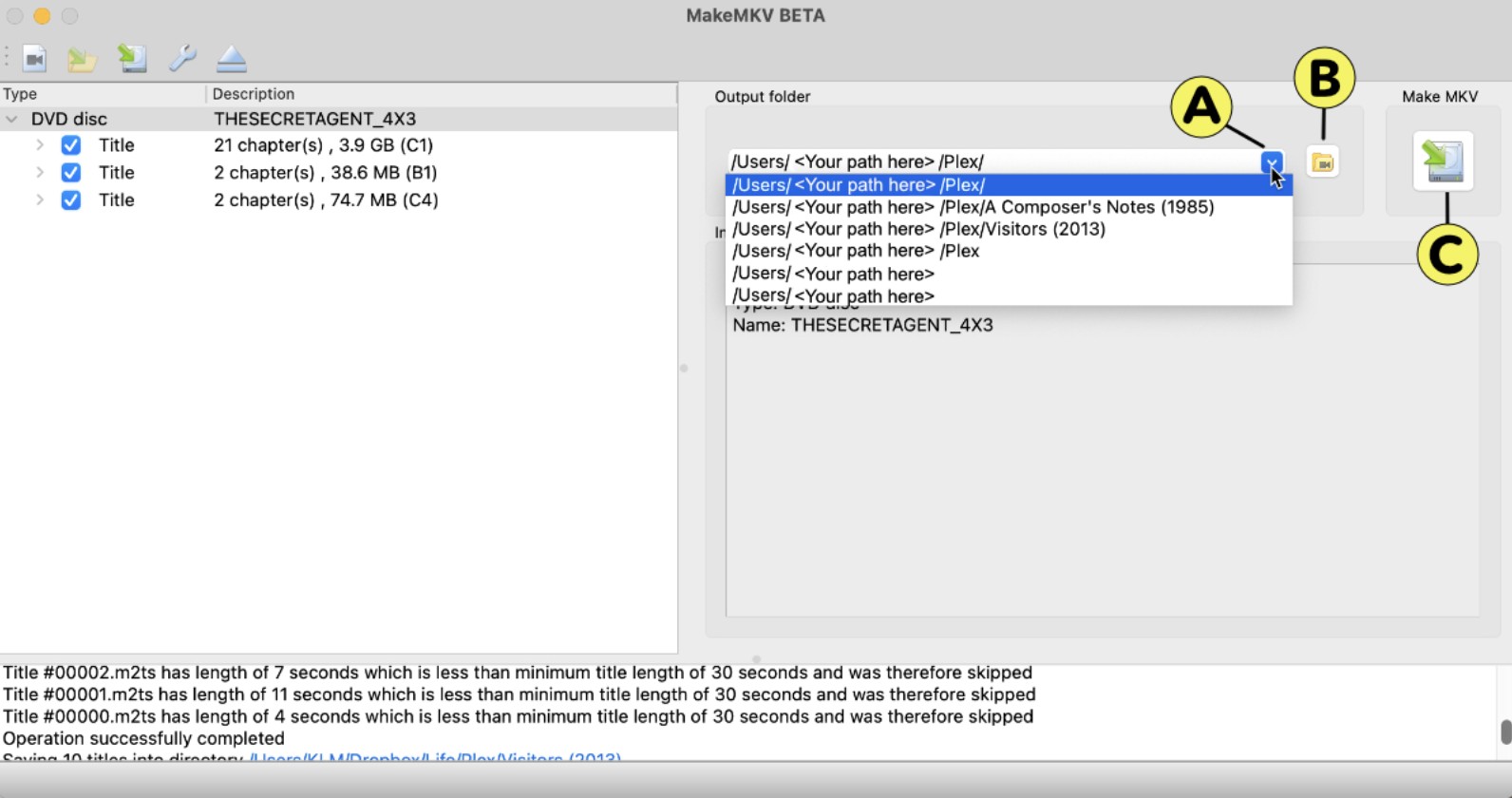
Étape 4 – Lancer la conversion en MKV
Choisissez le dossier de sortie sur votre disque dur (en bas de l’interface), puis cliquez sur le bouton “Make MKV” pour lancer la conversion. Le processus peut prendre de 10 à 30 minutes selon la taille du disque et la vitesse de votre lecteur.
💡 Astuce : Assurez-vous d’avoir suffisamment d’espace libre (25 à 50 Go selon le disque Blu-ray).
Comparatif de DVDFab et MakeMKV à mon avis
| Critères | DVDFab | MakeMKV |
|---|---|---|
| Systèmes supportés | Windows, Mac | Windows, Mac, Linux |
| Décryptage | Supprime presque toutes les protections, y compris UHD et Cinavia | Supprime protections DVD/Blu-ray, pas Cinavia ni UHD protégés |
| Formats de sortie | Plus de 1000 formats (MP4, MKV, AVI, etc.) | Uniquement MKV, sans recompression |
| Compression et conversion | Oui, compression et conversion possibles | Non, extraction sans perte uniquement |
| Accélération matérielle | Oui, GPU (NVIDIA, Intel Quick Sync, AMD) | Non, uniquement CPU |
| Interface utilisateur | Moderne, intuitive, complète | Simple, minimaliste |
| Prix | Payant, essais 30 jours | Gratuit pour DVD, version bêta gratuite Blu-ray |
| Idéal pour | Utilisateurs avancés cherchant flexibilité et rapidité | Utilisateurs recherchant une solution simple et gratuite pour extraction MKV |
Analyse et recommandation personnelle
DVDFab se démarque par sa polyvalence extrême, couvrant toutes les étapes du traitement des disques : décryptage, copie, compression, conversion, gravure. Son support complet des formats et son accélération GPU le rendent particulièrement adapté aux utilisateurs qui veulent optimiser le temps et produire des fichiers prêts à l’emploi sur divers appareils.
MakeMKV, en revanche, est une solution minimaliste et fiable pour ceux qui souhaitent une extraction rapide et sans perte au format MKV. Il est particulièrement apprécié des puristes et archivistes qui veulent conserver la qualité d’origine intacte sans se soucier des options complexes.
En résumé, si vous cherchez la simplicité, la gratuité et une qualité parfaite en MKV, MakeMKV est un excellent choix. Pour une solution complète, évolutive et performante adaptée aux besoins professionnels ou polyvalents, DVDFab reste la référence incontournable.
Revue approfondie d'AnyDVD HD
Regarder des films sur DVD est une tâche très simple car il existe de nombreuses applications qui prennent en charge la lecture de DVD, mais décrypter un disque afin de le sauvegarder au cas où le disque physique subirait des dommages n'est pas une tâche simple, et AnyDVD HD est spécialement conçu. dans ce but.
AnyDVD HD est un outil de décryptage de films DVD facile à utiliser, doté de puissantes fonctionnalités qui prennent en charge la suppression des titres, la suppression des restrictions d'utilisation, la suppression des restrictions parentales, le contrôle de la vitesse, la suppression de la protection audio numérique, la suppression des publicités et des bandes-annonces, la suppression du code régional Blu-ray, et bien d'autres fonctionnalités puissantes qui vous permettent de lire, de copier et d'extraire des disques de musique avec une protection contre la copie pour garantir une lecture correcte des films.

Brève introduction
AnyDVD HD ne se contente pas de décrypter les DVD : AnyDVD HD vous permet également de lire, copier et ripper des disques de musique avec protection contre la copie ! Par exemple, il peut contrôler la vitesse du lecteur de DVD afin que vous ayez moins de bruit lorsque vous regardez des DVD sur votre ordinateur ! Il peut empêcher le logiciel (tel que PC-Friendly) sur les disques DVD de s'exécuter automatiquement. AnyDVD HD peut régler automatiquement la fréquence de balayage vertical de l'écran (par exemple, NTSC 72 Hz, PAL 75 Hz) !
Fonctions principales et Inconvénients d'AnyDVD
Fonctions et inconvénients d'AnyDVD
AnyDVD HD est un logiciel facile à utiliser qui décrypte automatiquement les DVD, Blu-ray et CD audio cryptés. Il élimine les fonctionnalités inutiles telles que les avertissements, les bandes-annonces et les sous-titres forcés tout en prenant en charge les DVD haute définition pour un visionnage de qualité. Fonctionnant en arrière-plan sans interruption, il supprime les codes régionaux, le cryptage, la protection contre la copie ou d'autres restrictions dès que le disque est inséré dans le lecteur.
La caractéristique unique d'AnyDVD HD est sa capacité à modifier les fichiers sur le disque directement via un script XML sans créer de copie, ce qui permet de gagner un temps considérable. Les paramètres sont faciles à personnaliser, permettant aux utilisateurs de profiter des médias sans clips de menu, intros ou publicités indésirables. Selon le type de support inséré (HD DVD, Blu-ray, NTSC ou PAL DVD), il peut également ajuster le taux de rafraîchissement de votre moniteur.
Avantages de RedFox AnyDVD
- AnyDVD HD fonctionne correctement en arrière-plan sans aucune intervention manuelle requise.
- AnyDVD HD supprime efficacement les codes régionaux, les contrôles parentaux et autres restrictions pour un visionnage multimédia sans restriction.
- AnyDVD fonctionne parfaitement avec plusieurs lecteurs DVD/Blu-ray.
- AnyDVD réduit le niveau de bruit lorsque vous regardez des films en gérant la vitesse de votre lecteur DVD.
- AnyDVD peut être utilisé avec d'autres applications comme CloneBD, CloneDVD pour la sauvegarde, le clonage ou la conversion de DVD/Blu-ray.
Inconvénients de RedFox AnyDVD
- AnyDVD n'est pas compatible avec les ordinateurs Mac.
- AnyDVD ne peut pas déchiffrer toutes les clés CSS.
- AnyDVD peut ne pas reconnaître certains disques, tels que les DVD Disney.
- AnyDVD peut être désactivé pour des lecteurs spécifiques comme le lecteur D.
- Les utilisateurs peuvent rencontrer une erreur IFOProperties 6 lors de l'extraction de DVD sur le disque dur.
- Cela nécessite une mise à jour quotidienne.
En résumé, RedFox AnyDVD HD Keygen se distingue par sa suppression automatique des restrictions permettant une expérience cinématographique ininterrompue avec des exigences de configuration minimales.
Configuration système requise pour AnyDVD
- Un PC compatible Windows avec un processeur de 2 GHz minimum et 1 Go de RAM.
- Windows XP 32/64 bits, Windows Vista 32/64 bits, Windows 7 32/64 bits, Windows 8 32/64 bits, Windows 10 32/64 bits.
- Pour le décryptage et le rippage HD, le système d'exploitation minimum est Windows XP SP3.
- Pour les supports Blu-ray ou HD DVD, un lecteur compatible Blu-ray ou HD DVD est nécessaire.
Téléchargement et installation d'AnyDVD HD
Téléchargez le package d'installation d'AnyDVD HD
Téléchargez le package de la version officielle d'AnyDVD HD depuis le site officiel, puis décompressez-le et exécutez le fichier « exe. Déposer". Double-cliquez pour ouvrir, entrez dans l'assistant d'installation, lisez l'accord, cliquez sur J'accepte.
Sélectionnez les composants et cliquez sur Suivant
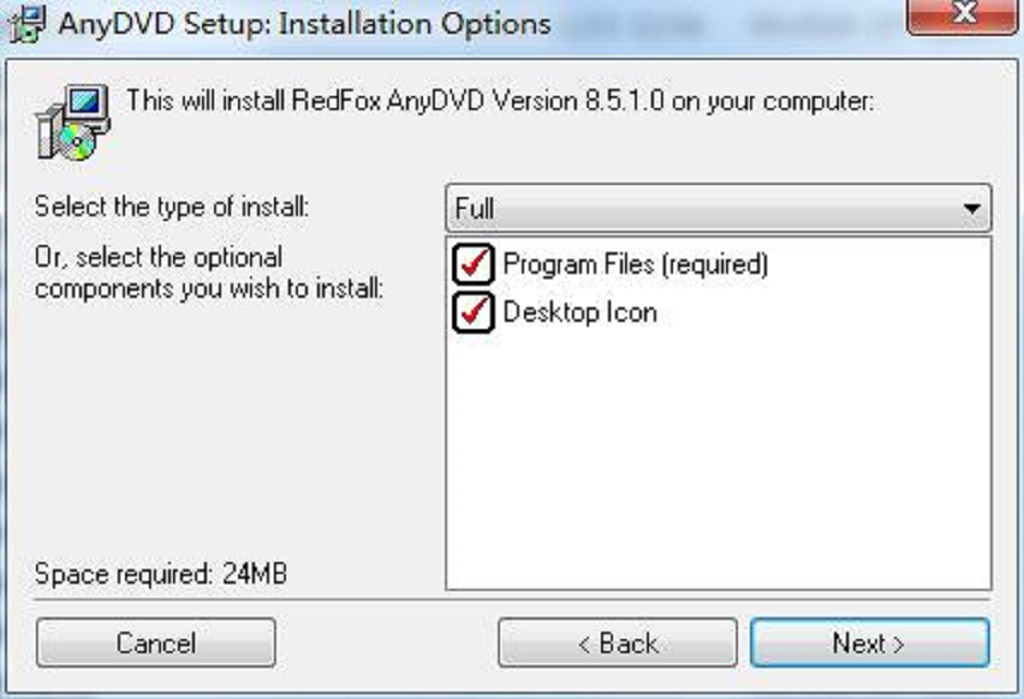
Installez AnyDVD HD sur votre PC
Sélectionnez l'emplacement d'installation, le lecteur C par défaut, cliquez sur Installer. La version officielle d'AnyDVD HD est en cours d'installation, attendez patiemment un moment. Une fois l'installation terminée, cliquez sur Fermer pour quitter l'assistant d'installation.
FAQ sur AnyDVD
SlySoft a fermé ses portes en 2016 suite aux pressions juridiques des détenteurs de droits d'auteur et à de longues batailles juridiques. Ensuite, une nouvelle société appelée RedFox a vu le jour, poursuivant le développement d'AnyDVD et d'autres produits SlySoft. Ce n'est que début juin 2024 que RedFox et ses produits associés ont tous disparu d'Internet sans raison apparente.
Non, SlySoft n'est plus en activité. L'entreprise a été fermée en 2016 en raison des « récentes exigences réglementaires ». Les actifs et technologies de l'entreprise ont été acquis et sont désormais gérés par une société appelée RedFox.
Voici les étapes couramment partagées pour télécharger et installer AnyDVD Crack, mais attention, nous recommandons fortement la prudence face à ces pratiques
- Téléchargez le fichier d'installation et de crack fourni pour AnyDVD HD.
- Installez le fichier d'installation, mais ne l'ouvrez pas.
- Fermez complètement le programme s'il est en cours d'exécution.
- Copiez le fichier crack.exe depuis le dossier crack et collez-le dans le répertoire d'installation.
- Appliquez un correctif au programme et profitez gratuitement de la version complète d'AnyDVD HD.
💡Remarque : Il est fortement déconseillé d'utiliser la version crackée d'AnyDVD HD, car elle contient probablement des virus, des logiciels espions ou des logiciels publicitaires. De plus, elle ne peut pas être mise à jour et son utilisation est illégale. Si vous avez besoin d'un ripper de DVD légal et gratuit, pensez à utiliser des produits professionnels comme DVDFab DVD Ripper ou MakeMKV, qui offrent toutes deux une version gratuite avec des fonctionnalités essentielles à vie, ainsi qu’une version premium riche en options avancées pour une expérience optimale et une flexibilité maximale.
Une des meilleures alternatives à AnyDVD, en termes de fonctionnalités, est DVDFab All-In-One. DVDFab offre un ensemble complet d’outils pour le rip, la copie, la conversion et le déchiffrement de DVD, Blu-ray et UHD avec l'IA. Il supporte la dernière technologie de contournement des protections et peut convertir des disques en différents formats de fichiers pour une compatibilité maximale avec les appareils et les lecteurs.
Conclusion
Avec ses bonnes performances et ses fonctions puissantes, AnyDVD HD est recommandé par de nombreux utilisateurs de PC. Nous avons fait ici une revue approfondie de cette application ainsi que la meilleure alternative à AnyDVD pour vous aider à faire un meilleur choix. Nous espérons que ce passage réussira à mettre en évidence les avantages de l'AnyDVD HD et à faire connaître ses informations à un plus grand nombre de personnes. D'ailleurs, si vous avez de bonnes recommandations, contactez-nous.


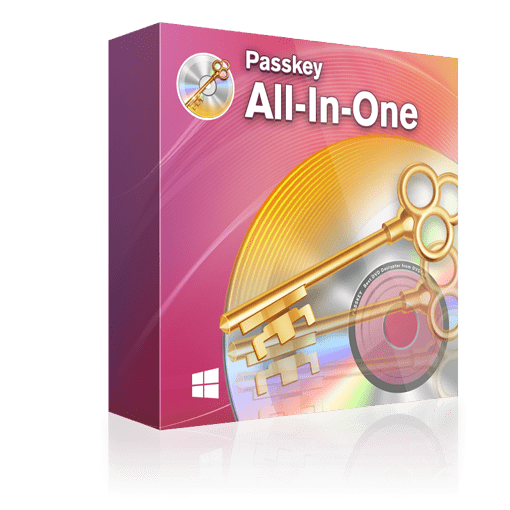



![Top 3 façons de compresser des fichiers ISO sans perte [Mise à jour 2025]](https://r1.dvdfab.cn/upload/resource/fr/compress-iso-cYpy.jpg)